Mit SQL Runner können Sie direkt auf Ihre Datenbank zugreifen und diesen Zugriff auf verschiedene Weise nutzen. Mit SQL Runner können Sie einfach die Tabellen in Ihrem Schema verwenden, eine Ad-hoc-Abfrage aus einer SQL-Abfrage verwenden, vorgefertigte beschreibende Abfragen für Ihre Daten ausführen, Ihren SQL Runner-Verlauf ansehen, Ergebnisse herunterladen, Abfragen freigeben, einem LookML-Projekt als abgeleitete Tabelle hinzufügen und andere nützliche Aufgaben ausführen.
Auf dieser Seite wird beschrieben, wie Sie mit SQL Runner eine abgeleitete Tabelle erstellen und mit SQL Runner abgeleitete Tabellen debuggen. Auf diesen anderen Dokumentationsseiten finden Sie Informationen zu folgenden Themen:
- SQL-Runner-Grundlagen
- Mit SQL Runner Abfragen und Auswertungen erstellen
- Datenbankfunktionen mit SQL Runner verwalten
SQL Runner-Abfrage zu einem LookML-Projekt hinzufügen
Mit SQL Runner können Sie SQL testen, um es als abgeleitete Tabelle in Ihrem LookML-Projekt zu verwenden. Sie können sogar eine SQL-Abfrage von einem anderen Tool abrufen, sie in SQL Runner testen und dann in Ihr LookML-Projekt einbinden.
Nachdem Sie eine SQL-Abfrage im SQL Runner erstellt haben, können Sie mit der Option Zum Projekt hinzufügen oder Get MLed LookML (abgeleitete Tabelle in LookML abrufen) eine abgeleitete Tabelle erstellen. Bei beiden Optionen können Sie eine Abfrage in SQL Runner verwenden und Ihrem LookML-Projekt hinzufügen. Weitere Informationen finden Sie in den folgenden Abschnitten.
Zu Projekt hinzufügen
Mit der Option Zum Projekt hinzufügen können Sie Ihrem Projekt die SQL-Runner-Abfrage am einfachsten hinzufügen.
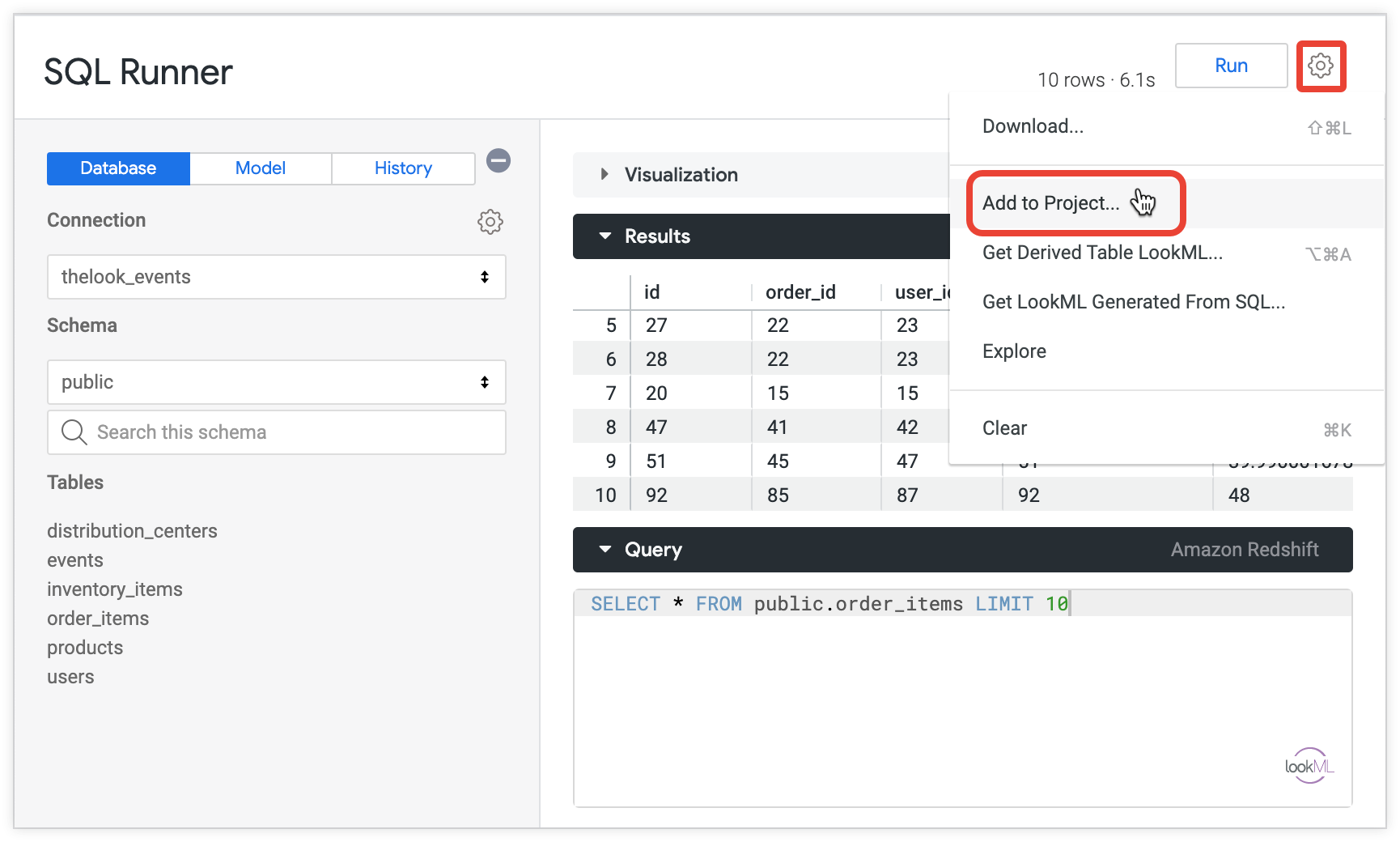
Mit der Option Zum Projekt hinzufügen können Sie ein LookML-Projekt auswählen. In Looker wird dann automatisch eine Ansichtsdatei mit der Abfrage im ausgewählten Projekt erstellt. Wenn Sie die Ansichtsdatei stattdessen manuell erstellen und selbst die LookML-Abfrage hinzufügen möchten, können Sie die Option LookML der Tabelle abrufen verwenden.
So verwenden Sie die Option Zum Projekt hinzufügen:
- Erstellen Sie mit SQL Runner eine SQL-Abfrage, die Sie für eine abgeleitete Tabelle verwenden möchten.
- Klicken Sie oben rechts im Menü auf Zum Projekt hinzufügen.
- Wählen Sie das Projekt aus, dem Sie diese abgeleitete Tabelle hinzufügen möchten.
- Geben Sie einen Ansichtsnamen für die abgeleitete Tabelle ein.
- Klicken Sie auf Hinzufügen, um die Abfrage als abgeleitete Tabelle in Ihrem Projekt hinzuzufügen. Looker wechselt in den Entwicklungsmodus, wenn nicht bereits vorhanden, erstellen eine neue Ansichtsdatei mit LookML aus der SQL Runner-Abfrage und öffnen dann den IDE-Dateibrowser zur neuen Ansichtsdatei.
- Verschieben Sie die Datei entsprechend der Dateiorganisation Ihres Projekts.
- Prüfen Sie den LookML-Code und stellen Sie Ihre Änderungen in der Produktion bereit.
Abgeleitete Tabelle für LookML abrufen
Eine weitere Möglichkeit zum Erstellen einer abgeleiteten Tabelle aus Ihrer SQL-Runner-Abfrage ist die Option GetMLed Look LookML (Abgeleitete Tabellen-LookML abrufen) aus dem SQL Runner-Zahnradmenü. Wie bei der Option Zum Projekt hinzufügen stellt Looker das LookML bereit, das für die Erstellung einer SQL-Abfrage in einer abgeleiteten Tabelle erforderlich ist. Von hier aus können Sie LookML kopieren und in Ihr Projekt einfügen. Das ist nützlich, wenn Sie eine vorhandene abgeleitete Tabelle ersetzen möchten.
So erstellen Sie eine abgeleitete Tabelle aus einer SQL-Runner-Abfrage:
- Erstellen Sie mit SQL Runner eine SQL-Abfrage, die Sie für eine abgeleitete Tabelle verwenden möchten.
- Klicken Sie auf das Zahnrad und wählen Sie Abgeleitete Tabellen-LookML abrufen.
Klicken Sie im Pop-up-Fenster GetML abgeleitete Tabelle in LookML auf den Link Ihrem Projekt hinzufügen.
Wählen Sie in der Drop-down-Liste Projekt das Projekt aus, dem Sie die abgeleitete Tabelle hinzufügen möchten.
Geben Sie in das Feld Name der Datenansicht einen Namen ein. Informationen zu Namenskonventionen für Dateien finden Sie auf der Seite LookML-Dateien und -Ordner verwalten.
Klicken Sie auf Hinzufügen. Looker wechselt in den Entwicklungsmodus, wenn nicht bereits vorhanden, erstellen eine neue Ansichtsdatei mit LookML aus der SQL Runner-Abfrage und öffnen dann den IDE-Dateibrowser zur neuen Ansichtsdatei.
Verschieben Sie die Datei entsprechend der Dateiorganisation Ihres Projekts.
Prüfen Sie den LookML-Code und stellen Sie Ihre Änderungen in der Produktion bereit.
Fehlerbehebung mit SQL Runner
SQL Runner ist auch ein nützliches Tool zum Prüfen von SQL-Fehlern in der Definition einer abgeleiteten Tabelle.
SQL-Runner-Fehler hervorheben
SQL-Runner hebt die Fehlerposition im SQL-Befehl hervor und schließt die Fehlerposition in die Fehlermeldung ein.

Die Positionsinformationen variieren je nach Datenbankdialekt. Beispielsweise stellt MySQL die Zeilennummer des Fehlers bereit, während Redshift die Zeichenposition des Fehlers angibt. Andere Datenbankdialekte können dieses oder andere Verhaltensweisen haben.
Der SQL Runner hebt außerdem die Position des ersten Syntaxfehlers im SQL-Befehl hervor, indem er ihn rot unterstrichen und die Zeile mit einem „x“ markiert. Bewegen Sie den Mauszeiger auf das „X“, um weitere Informationen zum Fehler aufzurufen. Klicken Sie nach der Behebung des Problems auf Ausführen, um zu sehen, ob die Abfrage weitere Fehler enthält.
Abgeleitete Tabellen mit SQL Runner testen
Wenn ein Fehler aus einer abgeleiteten Tabelle auftritt, können Sie die Ursache des Fehlers ermitteln. Kopieren Sie dazu die SQL-Anweisung in den SQL Runner und testen Sie verschiedene Teile des SQL-Codes, um die Fehlerquelle einzugrenzen. Weitere Informationen finden Sie im Looker-Community-Beitrag unter SQL-Runner zum Testen abgeleiteter Tabellen verwenden.
